Snapchat теперь позволяет вам изменить цвет любой области или выбранного объекта на фотографии несколькими касаниями пальца. Вы можете изменять цвета любых предметов, которые вы фотографируете. Как его использовать?

Новая функция в Snapchat 10.13.0.0 называется Color Swap, опция, позволяющая изменять цвета любых элементов изображения Snapchat. Вы сделали снимок автомобиля? Вы можете изменить его цвет. Или, может быть, вы взяли фотографию своих друзей и хотите покрасить их одеждой? Все в порядке, всего несколько касаний пальцем, и все готово. Как его использовать?
Изменение цвета любого объекта или области Snapchat
Прежде всего, обновите приложение Snapchat до последней версии, используя Play Store (Android) или AppStore (iPhone / iPad).
Скачать Snapchat на Android
Скачать Snapchat для iPhone / iPad
Запустите приложение Snapchat, а затем сделайте снимок. Появится экран редактирования, который позволит вам вносить изменения в фотографию. На правой панели инструментов коснитесь значка ножниц. Эта опция отображает функции, связанные с изменением выбранных элементов на изображении.
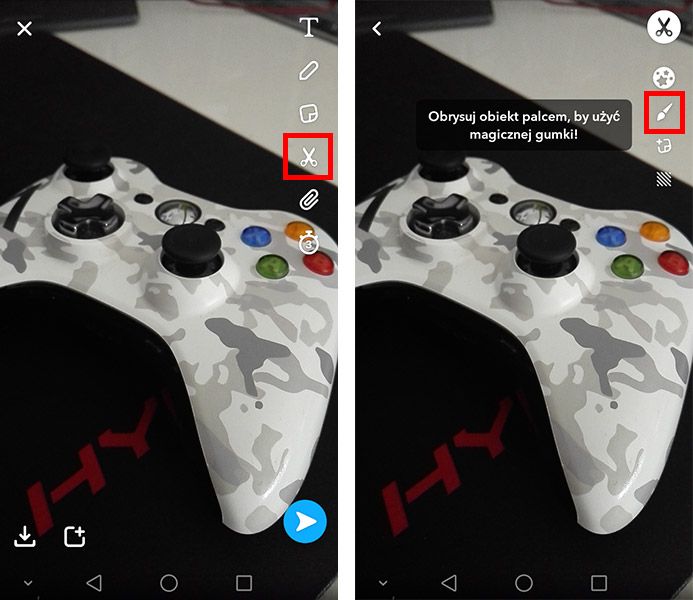
Появятся новые значки — выберите значок кисти из списка. Он используется для изменения цвета выбранных объектов или областей на изображении. Когда вы выбираете кисть, появляется панель выбора цвета. Выберите цвет, который вам нравится, затем нарисуйте объект, с которым вы хотите изменить цвет.
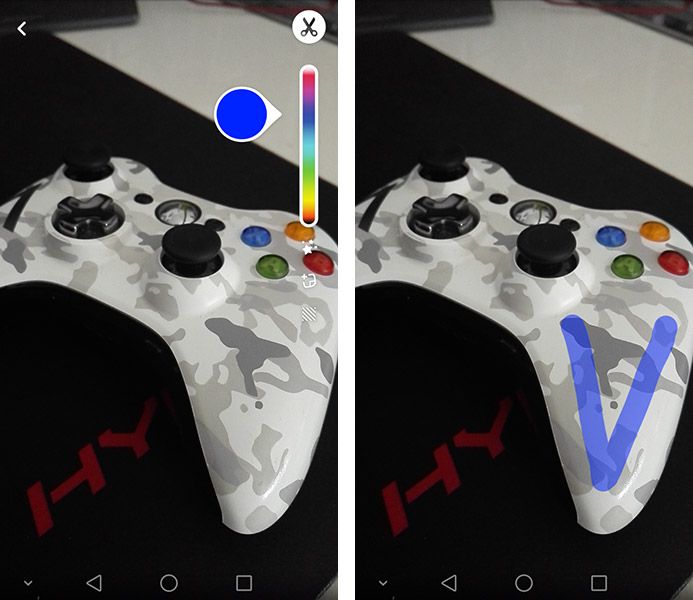
Если Snapchat не хочет правильно отмечать объект и цвет «заливается» на другие элементы фотографии, вы можете поменять цвет по-разному. Не красите весь объект сразу. Вместо этого поместите маленькие точки в отдельные места. Приложение просматривает область раскрашенной точки каждый раз, ищет край объекта и «проливает» цвет только внутри него.
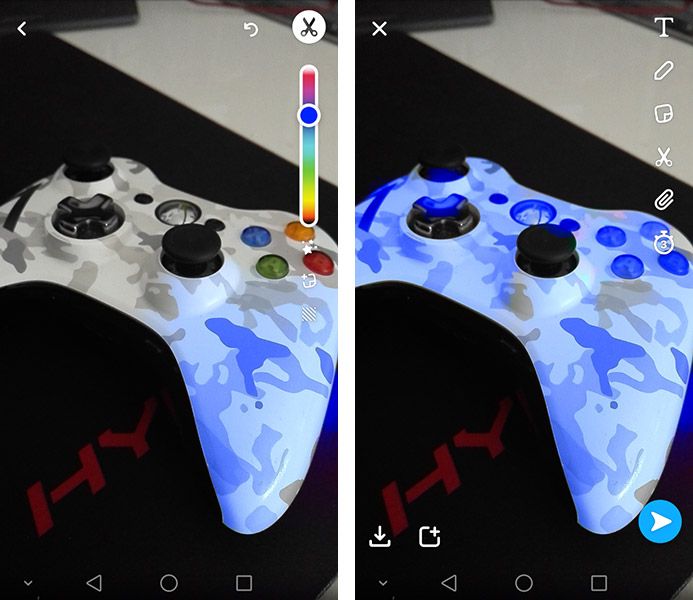
Таким образом, вы можете легко изменить цвет любой области или элемента изображения. В конце концов, просто вернитесь к главному экрану редактирования, используя значок в верхнем левом углу. Теперь вы можете отправить Снейпа другу или внести в него дальнейшие изменения.






